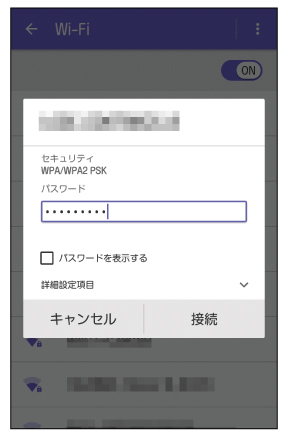miraie f使い方ガイド「機能を制限/許可する」
端末の利用時間を制限する
![]() ホーム画面→<保護者メニュー>。
ホーム画面→<保護者メニュー>。
※保護者パスワード入力画面が表示された場合は、パスワードを入力してください。
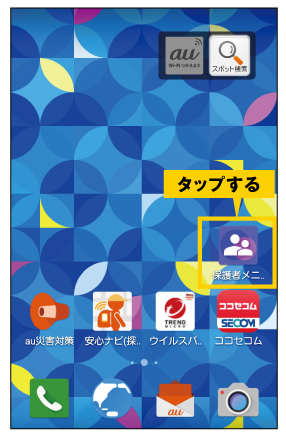
![]() <制限/許可>。
<制限/許可>。
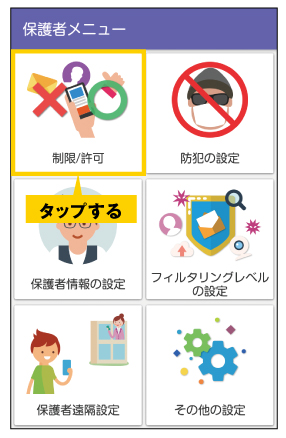
![]() <端末の利用時間を制限>。
<端末の利用時間を制限>。
制限の内容を設定します。
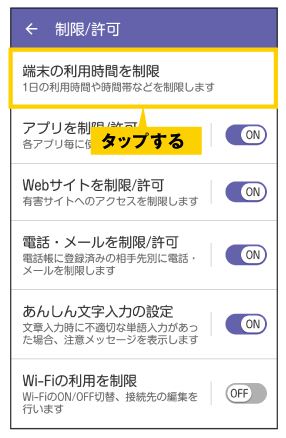
利用する時間帯を制限する場合
![]() 「利用を制限する時間帯」を有効<
「利用を制限する時間帯」を有効< ![]() >にする。
>にする。
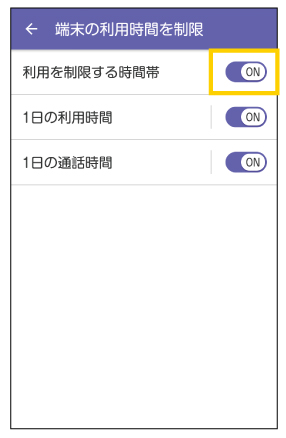
![]() <利用を制限する時間帯>。
<利用を制限する時間帯>。
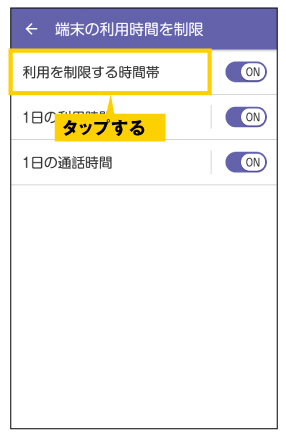
![]() 設定する曜日をタップ。
設定する曜日をタップ。
※<制限中でも使用できるアプリを設定>をタップすると、制限する時間帯でも使用できるアプリを設定できます。
※<祝休日は日曜日と同じ時間を制限する>にチェックを入れると、祝日は日曜日の設定が反映されるようになります。
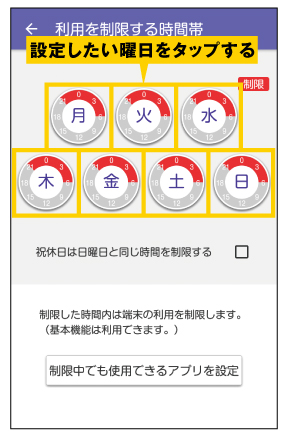
![]() 制限/許可時間帯をタップ→<OK>。
制限/許可時間帯をタップ→<OK>。
・タップするたびに制限/許可が切り替わります。
※時間は24時間表記になります。午前/午後を誤って設定しないようにご注意ください。
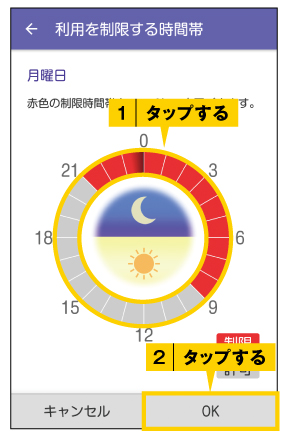
 日をまたいで制限するときは
日をまたいで制限するときは
日をまたいで制限するときは、隣り合う曜日の両方の時間を設定する必要があります。
(例:月曜日の21:00~翌火曜日の6:00まで制限する場合)
月曜日と火曜日の両方を以下のように設定します。
- ・月曜日21:00~24:00まで制限に設定する
- ・火曜日0:00~6:00まで制限に設定する
1日の利用時間を制限する場合
![]() 「1日の利用時間」を有効<
「1日の利用時間」を有効< ![]() >にする。
>にする。
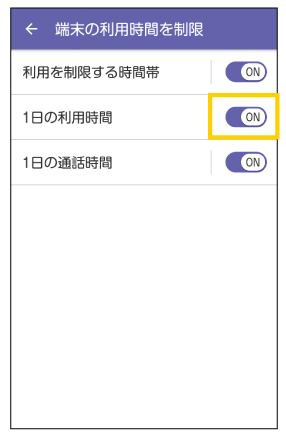
![]() <1日の利用時間>。
<1日の利用時間>。
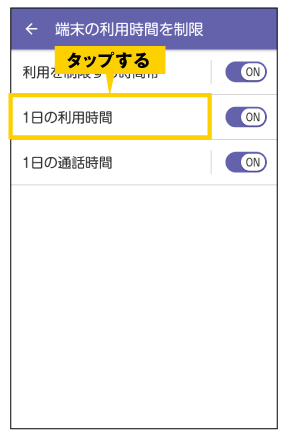
![]() 時間をタップ。
時間をタップ。
※<制限中でも使用できるアプリを設定>をタップすると、利用時間を超えても使用できるアプリを設定できます。
※<アプリ利用チェッカー>をタップすると、アプリ利用チェッカーを起動して現状の利用時間を確認できます。
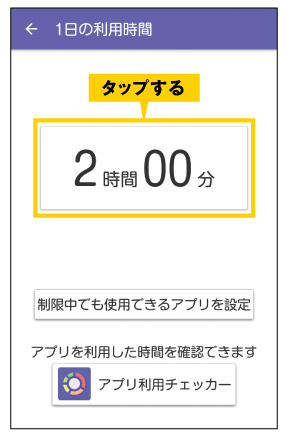
![]() 1日に利用できる時間を選択→<OK>。
1日に利用できる時間を選択→<OK>。
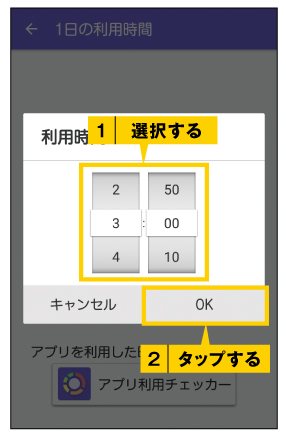
1日の通話時間を制限する場合
![]() 「1日の通話時間」を有効<
「1日の通話時間」を有効< ![]() >にする。
>にする。
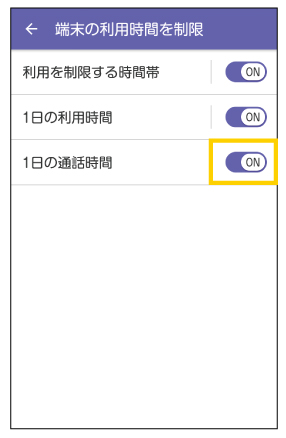
![]() <1日の通話時間>
<1日の通話時間>
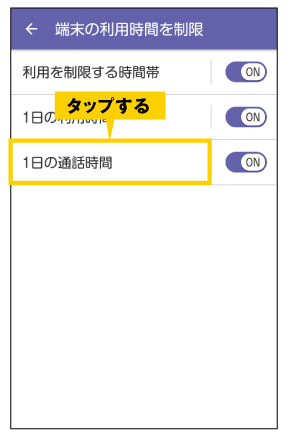
![]() 時間をタップ。
時間をタップ。
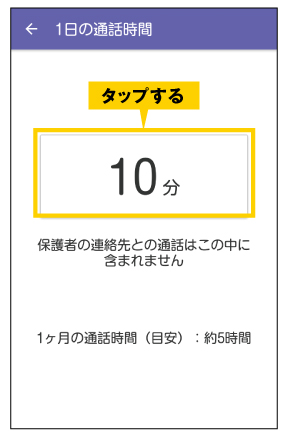
![]() 1日に通話できる時間を選択→<OK>。
1日に通話できる時間を選択→<OK>。
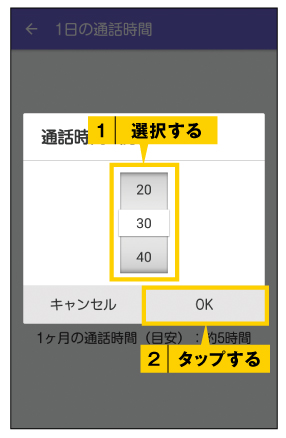
 利用時間の制限を解除する
利用時間の制限を解除する
利用を制限する時間帯、1日の利用時間、1日の通話時間の制限を解除するには、端末の利用時間を制限の画面で、各項目の ![]() をタップして
をタップして ![]() 表示にします。
表示にします。
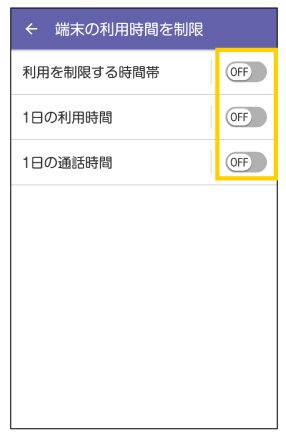
アプリを制限/許可する
![]() ホーム画面→<保護者メニュー>。
ホーム画面→<保護者メニュー>。
※保護者パスワード入力画面が表示された場合は、パスワードを入力してください。
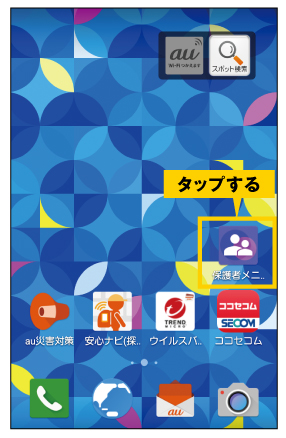
![]() <制限/許可>。
<制限/許可>。
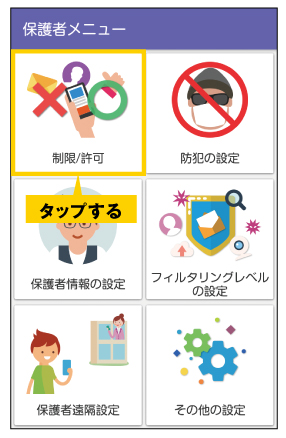
![]() 「アプリを制限/許可」を有効<
「アプリを制限/許可」を有効< ![]() >にする。
>にする。
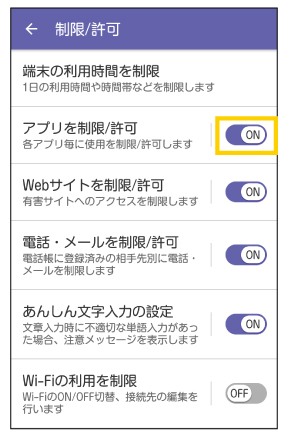
![]() <アプリを制限/許可>。
<アプリを制限/許可>。

![]() 制限/許可するアプリをタップ。
制限/許可するアプリをタップ。
タップするたびに制限/許可が切り替わります。
※制限できないアプリは「許可」がグレーアウトして表示されます。
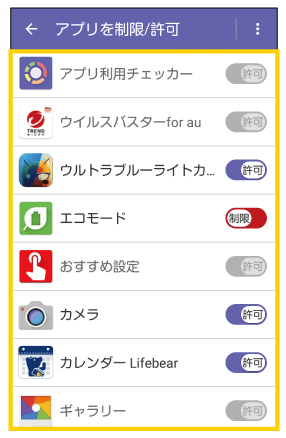
Webサイトへのアクセスを制限/許可する
![]() ホーム画面→<保護者メニュー>。
ホーム画面→<保護者メニュー>。
※保護者パスワード入力画面が表示された場合は、パスワードを入力してください。
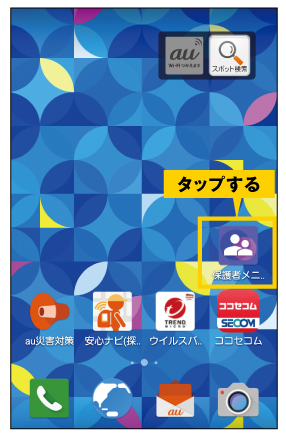
![]() <制限/許可>。
<制限/許可>。
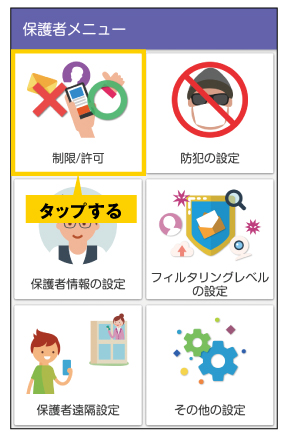
![]() 「Webサイトを制限/許可」を有効<
「Webサイトを制限/許可」を有効< ![]() >にする。
>にする。
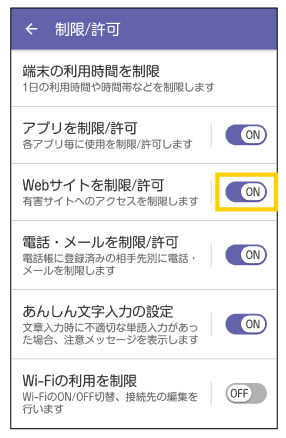
![]() <Webサイトを制限/許可>。
<Webサイトを制限/許可>。
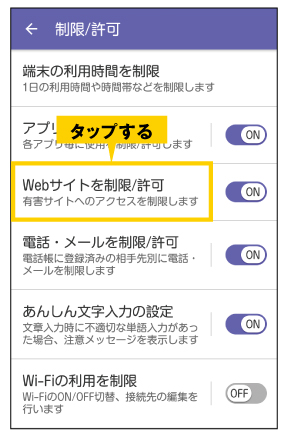
![]() アクセスを制限/許可したいサイト(URL)をタップ。
アクセスを制限/許可したいサイト(URL)をタップ。
※< ![]() >→<制限/許可リスト>をタップすると、過去に制限/許可したサイトのリストの確認、制限/許可の設定ができます。
>→<制限/許可リスト>をタップすると、過去に制限/許可したサイトのリストの確認、制限/許可の設定ができます。
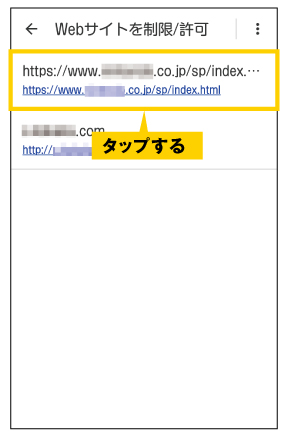
![]() <制限>/<許可>。
<制限>/<許可>。
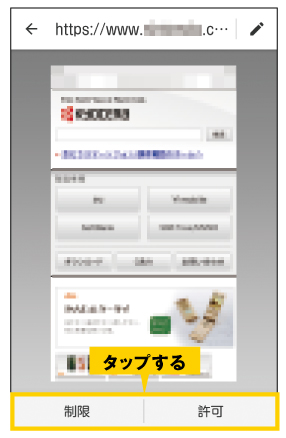
電話・メールができる人を制限/許可する
![]() ホーム画面→<保護者メニュー>。
ホーム画面→<保護者メニュー>。
※保護者パスワード入力画面が表示された場合は、パスワードを入力してください。
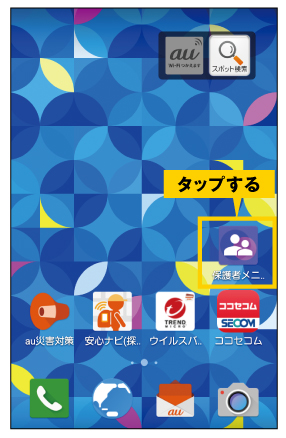
![]() <制限/許可>。
<制限/許可>。
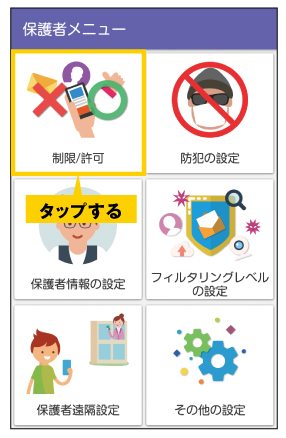
![]() 「電話・メールを制限/許可」を有効<
「電話・メールを制限/許可」を有効< ![]() >にする。
>にする。
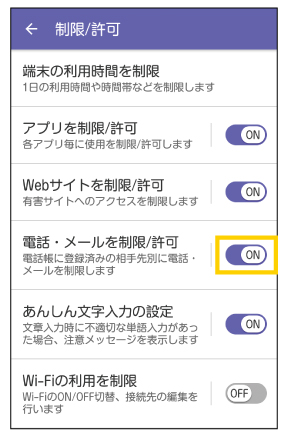
![]() <電話・メールを制限/許可>。
<電話・メールを制限/許可>。
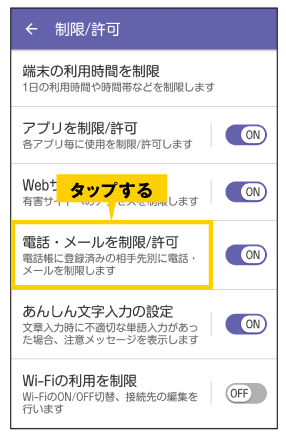
![]() 連絡先の一覧が表示されます。制限/許可したい連絡先をタップします。
連絡先の一覧が表示されます。制限/許可したい連絡先をタップします。
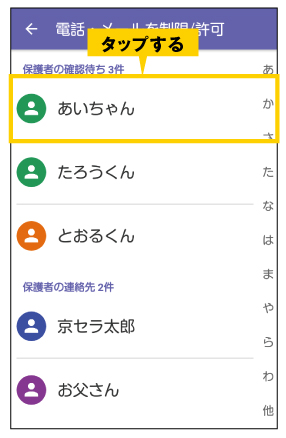
![]() <制限>/<許可>。
<制限>/<許可>。
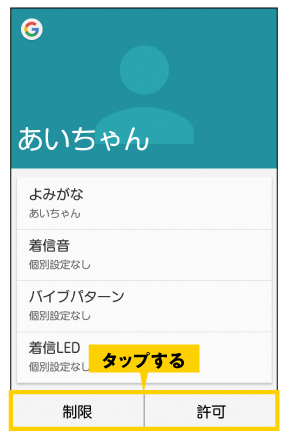
 電話帳から制限を解除する
電話帳から制限を解除する
電話帳から制限を解除したい場合は、電話帳一覧画面で制限を解除したい連絡先をタップ→<制限中>→<おうちの方にスマホをわたす>→保護者パスワードを入力→< ![]() >をタップし<
>をタップし< ![]() >にします。
>にします。
 メール制限を解除してもメールが届かないときは
メール制限を解除してもメールが届かないときは
迷惑メールフィルター設定により、迷惑メールとして制限されている可能性があります。
迷惑メールフィルター設定を確認したい場合は、ホーム画面→< ![]() >→<
>→< ![]() >→<アドレス変更/フィルター設定>→<迷惑メールフィルターの設定/確認へ>と操作し、画面の指示に従って操作します。
>→<アドレス変更/フィルター設定>→<迷惑メールフィルターの設定/確認へ>と操作し、画面の指示に従って操作します。
不適切な単語の入力を検知する(あんしん文字入力の設定)
![]() ホーム画面→<保護者メニュー>。
ホーム画面→<保護者メニュー>。
※保護者パスワード入力画面が表示された場合は、パスワードを入力してください。
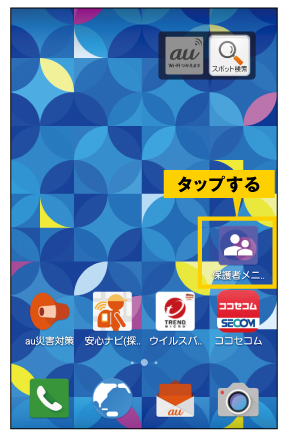
![]() <制限/許可>。
<制限/許可>。
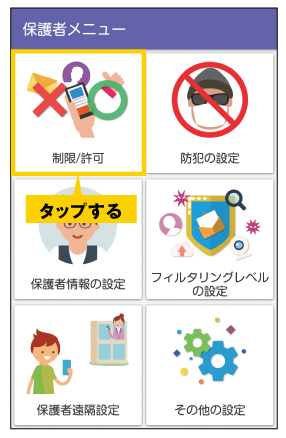
![]() 「あんしん文字入力の設定」を有効<
「あんしん文字入力の設定」を有効< ![]() >にする。
>にする。
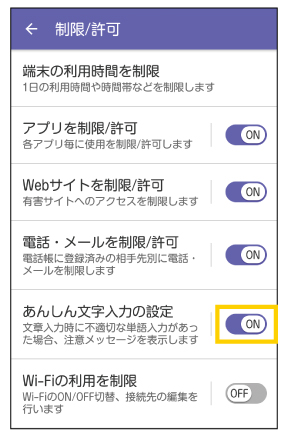
![]() <あんしん文字入力の設定>。
<あんしん文字入力の設定>。
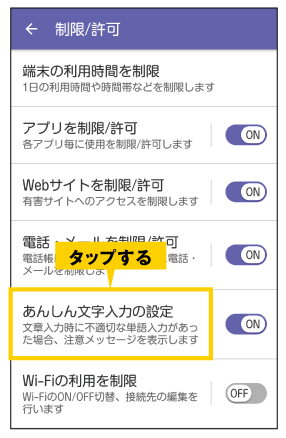
![]() <入力履歴を見る>。
<入力履歴を見る>。
※<NGワードを登録する>をタップすると検知される単語を追加できます。
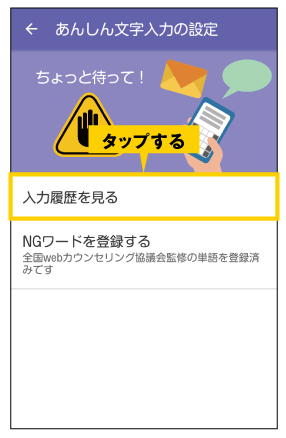
![]() 入力された不適切な文字、使用回数を確認できます。
入力された不適切な文字、使用回数を確認できます。
※< ![]() >→<履歴リセット>→<OK>をタップすると履歴を削除します。
>→<履歴リセット>→<OK>をタップすると履歴を削除します。
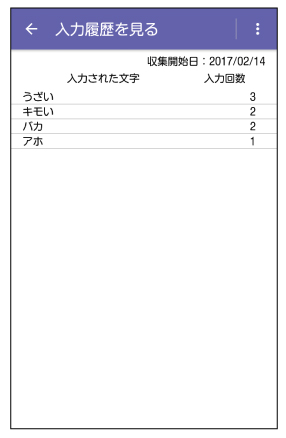
Wi-Fiの利用を制限する
![]() ホーム画面→<保護者メニュー>。
ホーム画面→<保護者メニュー>。
※保護者パスワード入力画面が表示された場合は、パスワードを入力してください。
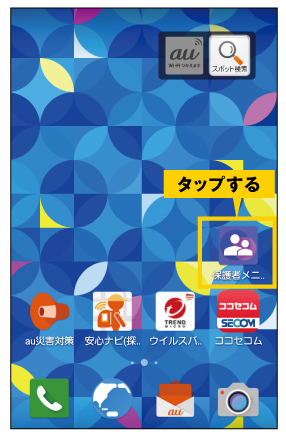
![]() <制限/許可>。
<制限/許可>。
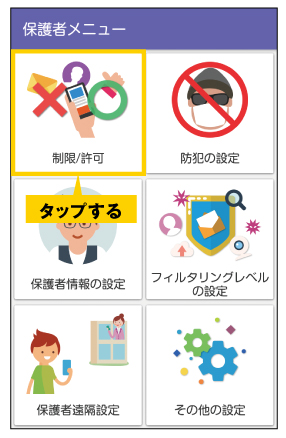
![]() 「Wi-Fiの利用を制限」を有効<
「Wi-Fiの利用を制限」を有効< ![]() >にする。
>にする。
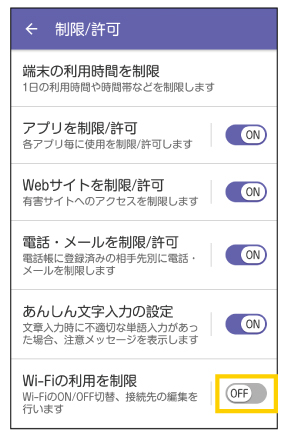
![]() <Wi-Fiの利用を制限>。
<Wi-Fiの利用を制限>。
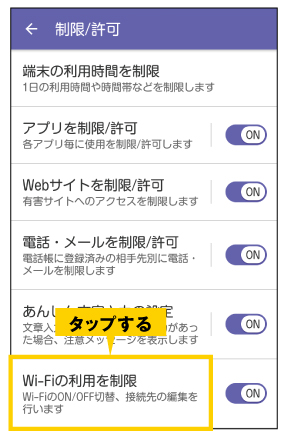
![]() <ネットワークの追加/削除>。
<ネットワークの追加/削除>。
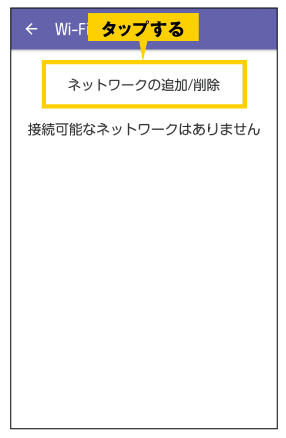
![]() 利用可能なWi-Fiネットワークが一覧表示されます。
利用可能なWi-Fiネットワークが一覧表示されます。
使用するネットワークをタップします。
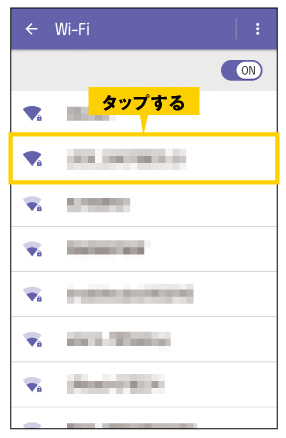
![]() ネットワークの設定を行います。
ネットワークの設定を行います。